1、第一、打开word,Ctrl+A全选你创作思维导图的文本,Ctrl+c复制。

2、第二、点击“插入”选项,选择插入“SmartArt图形”选项。

3、第三、选择“SmartArt”选项卡中的“层次结构”选项,点击“水平层次结构”选项,最后点击“确定”按钮。
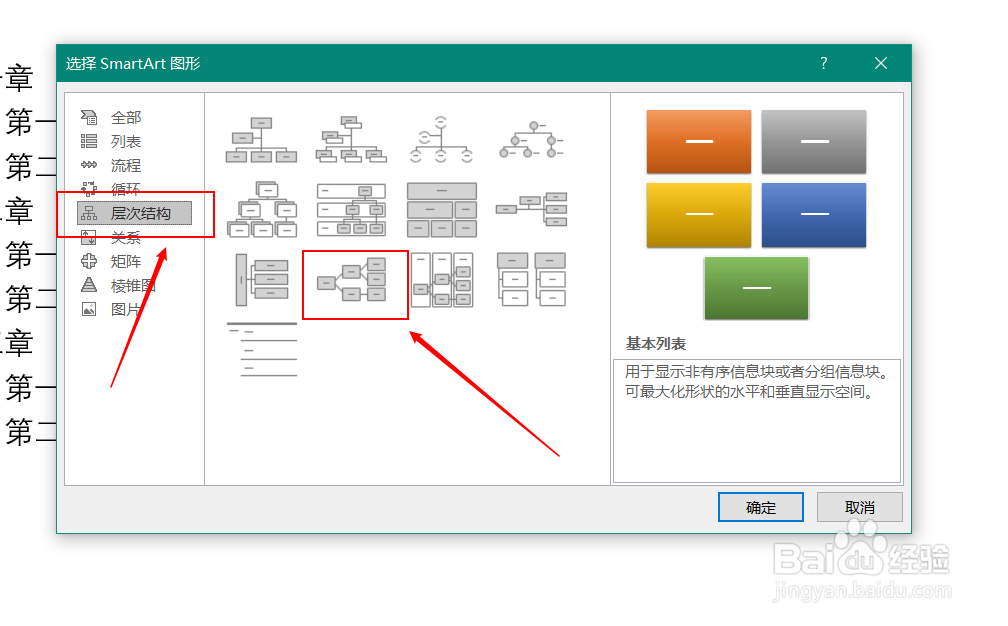
4、第四、在弹出的结构模板中,按Ctrl+A全选,Ctrl+C复制粘贴,之前编辑好的文本就输入上去了。
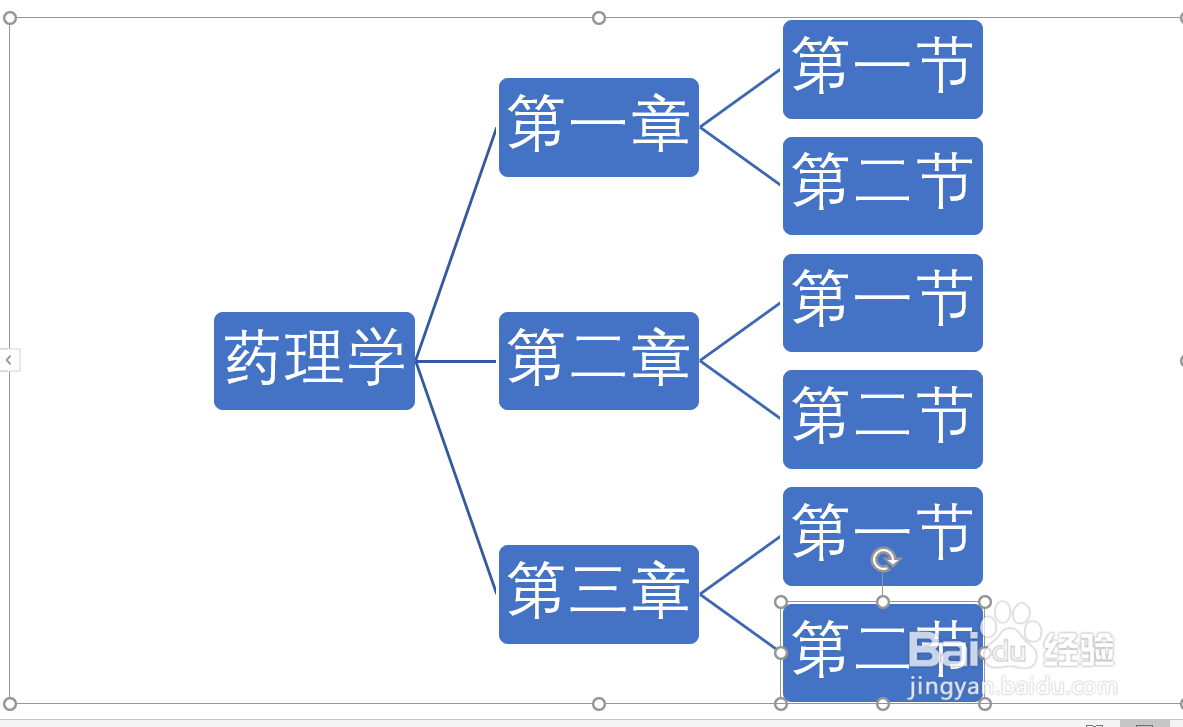
5、第五、如果感觉生成的思维导图不好看,可以在上点击面“设计”的选项卡,选择“更改颜色”选项,易七淄苷之后选择自己喜欢的图形颜色。

6、第六、选择之后我们编辑的思维导图就做好了。

